このコントロールを変更すると、このページが自動的に更新されます
Final Cut Proユーザガイド
- ようこそ
-
- Final Cut Pro 10.5の新機能
- Final Cut Pro 10.4.9の新機能
- Final Cut Pro 10.4.7の新機能
- Final Cut Pro 10.4.6の新機能
- Final Cut Pro 10.4.4の新機能
- Final Cut Pro 10.4.1の新機能
- Final Cut Pro 10.4の新機能
- Final Cut Pro 10.3の新機能
- Final Cut Pro 10.2の新機能
- Final Cut Pro 10.1.2の新機能
- Final Cut Pro 10.1の新機能
- Final Cut Pro 10.0.6の新機能
- Final Cut Pro 10.0.3の新機能
- Final Cut Pro 10.0.1の新機能
-
- 用語集
- 著作権

Final Cut Proビューアでトリムの詳細を表示する
隣接するクリップまたは接続されたクリップに関する編集についてのより正確で視覚的なフィードバックを得るため、ビューアで「ツーアップ」表示で確認できます。たとえば、単純なリップル編集の場合、このツーアップ表示に、左側のクリップの終了点と右側のクリップの開始点が表示されます。
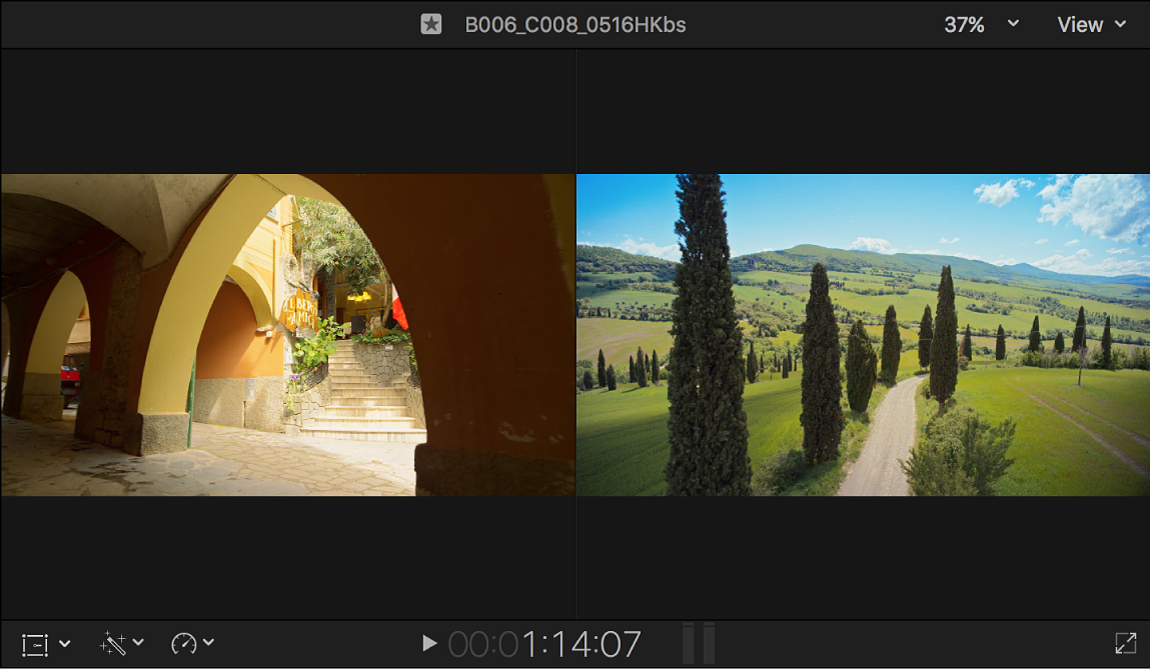
この表示は、リップル編集、ロール編集、スリップ編集、およびスライド編集と、詳細編集でのトリミングに使用できます。
「Final Cut Pro」>「環境設定」と選択します(または、Commandキーを押したままカンマ(,)キーを押します)。
「編集」をクリックします。
「タイムライン」セクションで、「詳細なトリミングフィードバックを表示」チェックボックスを選択します。
ツーアップ表示は、サポートされている編集タイプを使っているときは常にビューアに表示され、詳細編集でトリミングしているときも表示されます。
ヒント:Optionキーを使って、詳細なトリミングフィードバックの表示をすぐに変更できます。詳細なトリミングフィードバックが有効になっている場合は、Optionキーを押すと無効になります。詳細なトリミングフィードバックが無効になっている場合は、Optionキーを押すと、左側のクリップの終了点から右側のクリップの開始点までの表示が切り替わります。
フィードバックありがとうございます。